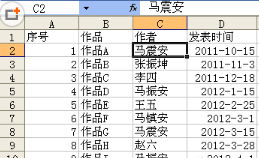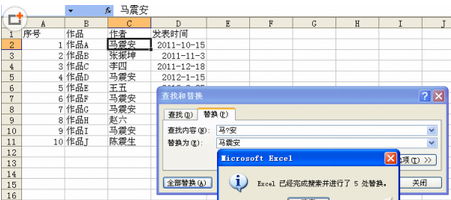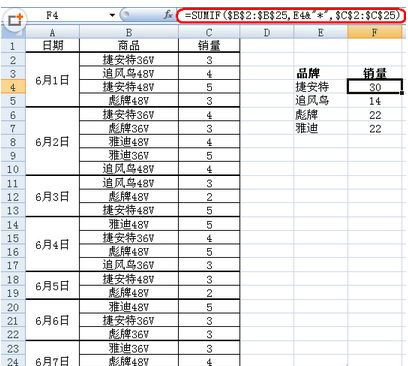通配符“?”“*”“~”可以代表任意或一定范圍的字符。在Excel中,利用通配符不僅可以進行模糊查詢替換,而且還可以通過與函數的配合進行模糊計算。
用通配符進行查詢替換
實例描述:在作品登記表中,有作者的名字中某個字出現了同音不同字的現象,要求都改成正確的名字(圖1)。
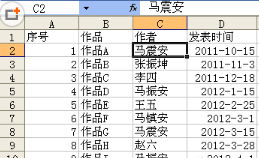
我們分析一下,這個表中作者“馬震安”中的第二個字分別出現了“震”、“振”、“鎮”三種情況,要改成正確的“馬震安”,如果一個一個地改,數量少了還不費事,但是要改的數量多了,那還是很讓人頭疼的。這時,我們可以利用通配符來對作者進行查詢替換。利用組合鍵Ctrl+F調出“查找和替換”對話框,選擇“替換”標簽,在“查找內容”出輸入“馬?安”(注意是英文半角的“?”),在“替換為”處輸入正確的“馬震安”,最後點擊“全部替換”按鈕,這時就會把表中作者是“馬震安”、“馬振安”、“馬鎮安”的,都替換成“馬震安”(圖2)。
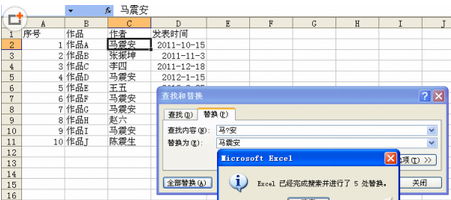
小提示:在Excel中通配符有3個,分別為?(問號)、*(星號)、~(波形符)。其中,?(問號)可代表任意單個字符;*(星號)可代表任意數量的字符;~(波形符)後可跟 ?、* 或 ~ 問號、星號或波形符,例如,“fy06~?”可找到“fy06?”
可見,有了通配符的幫助,在Excel中可進行更大范圍的查詢替換,在日常辦公中還是非常有用的。
通配符在計算中的應用
實例描述:某商場要對一星期內的各個品牌的電動車銷售情況進行統計。這家商場的電動車主要有捷安特、彪牌、追風鳥、雅迪等這4個品牌,要求對一個星期的流水賬按這4大品牌進行分類統計。
我們分析一下,如果我們按通常的做法對數據進行分類匯總,然後再把得到的結果填到相應的單元格中,但當我們按商品進行分類時,這些品牌都有兩種型號,這一個品牌的兩種型號就分成了兩類,這顯然是不行的。有沒有什麼方法一次性地來對這些品牌的銷售進行統計呢?
這時,我們可以利用SUMIF函數對數據進行統計。因為SUMIF函數中允許使用通配符,所以就能夠很好地解決分類問題。我們可以在F4單元格中輸入“=SUMIF($B$2:$B$25,E4&"*",$C$2:$C$25)”,然後拖動填充柄將公式填充到F7單元格即可(圖3)。
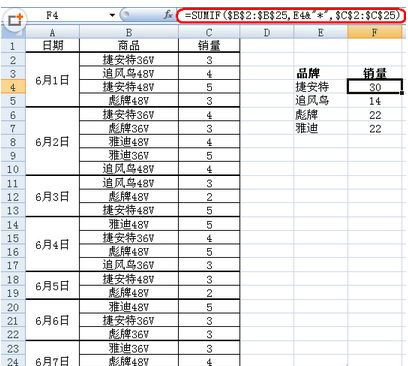
SUMIF函數的作用是按給定條件對指定單元格求和。其語法為SUMIF(range,criteria,sum_range)。
range 是要根據條件查找的單元格區域。即公式中的$B$2:$B$25
Criteria 為確定對哪些單元格相加的條件,其形式可以為數字、表達式或文本。例如,條件可以表示為 32、"32"、">32" 或 "apples"。公式中的E4&"*",其中用到了&符號,它表示相連接,也就是把E4單元格的值與通配符“*”相連接,得到“捷安特*”。
Sum_range 為要相加的實際單元格(如果區域內的相關單元格符合條件)。如果省略 sum_range,則當區域中的單元格符合條件時,它們既按條件計算,也執行相加。
整個公式就表示在B2:B25查找品牌是“捷安特”的商品,找到後計算它們的總銷量。
本文來自於【系統之家】 www.xp85.com